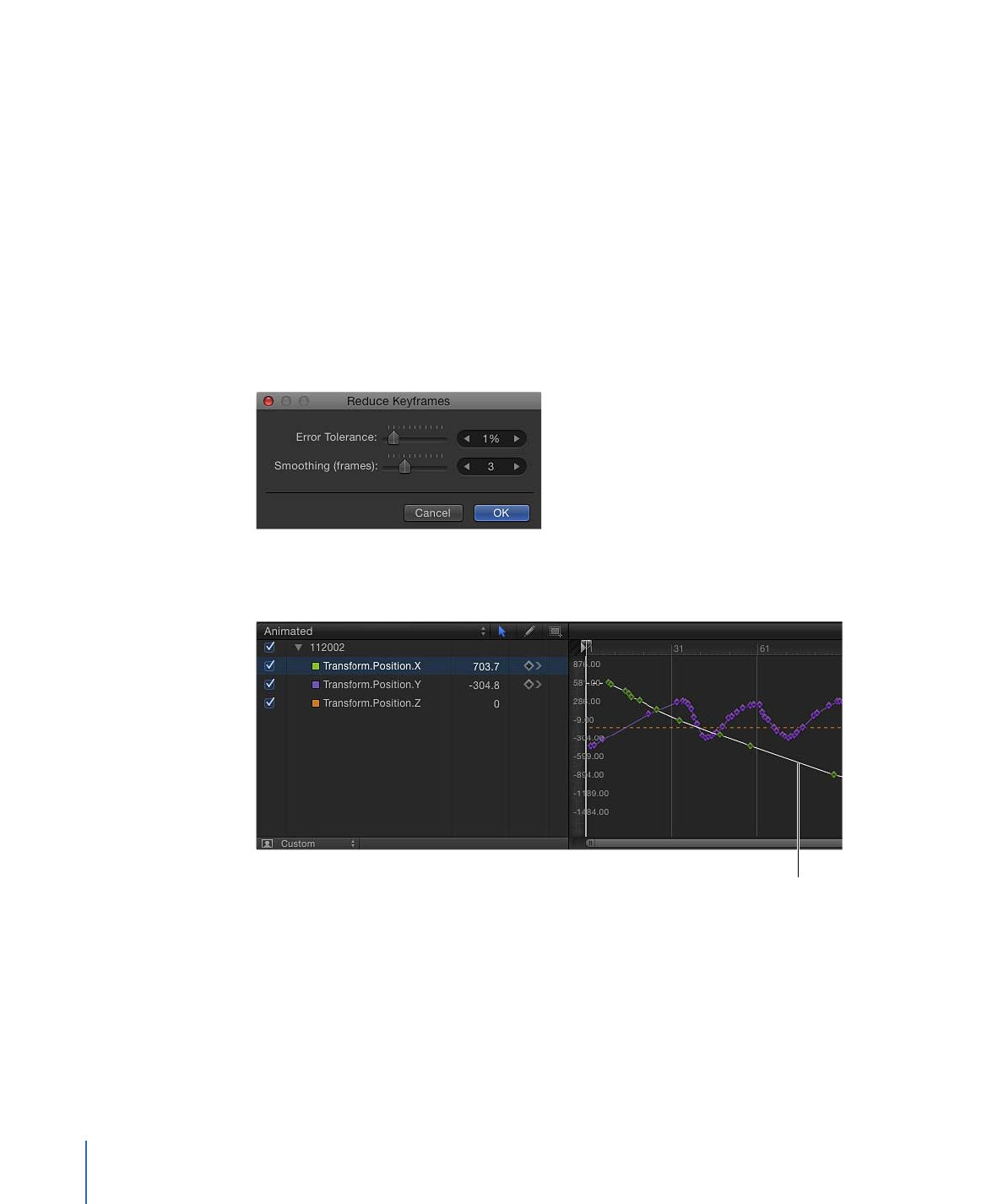
レコーディングオプション
「レコーディングオプション」ダイアログでは、「キーフレームの間引き」につ
いて調整したり、再生時のレコーディングを無効にしたりできます。
「キーフレームの間引き」設定は、再生時のアニメーションの記録に適用されま
す。この設定は、通常のキーフレームの設定には影響しません。
724
第 12 章
キーフレームとカーブ
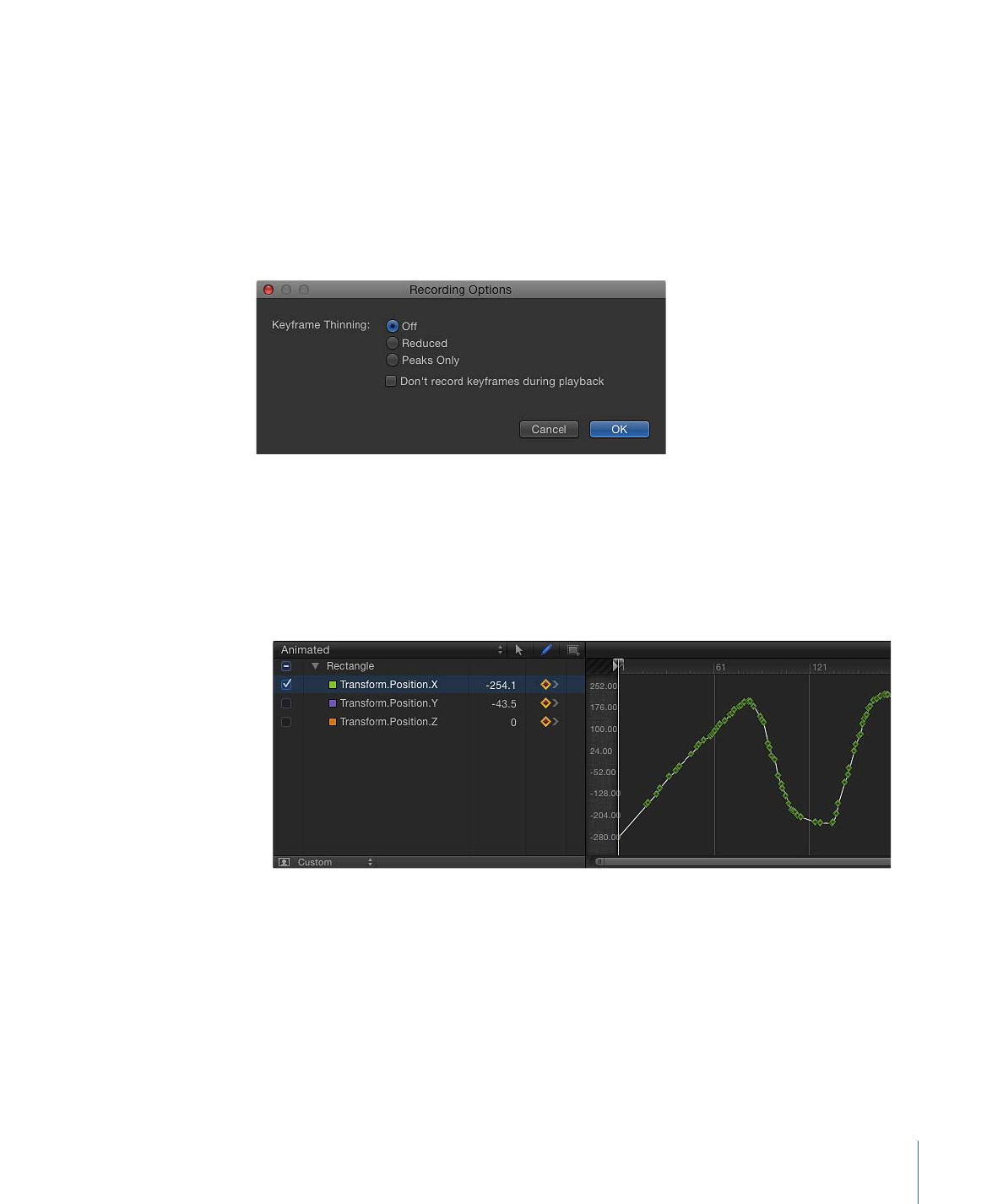
「レコーディングオプション」にアクセスするには
以下のいずれかの操作を行います:
µ
「マーク」>「レコーディングオプション」と選択します(または Option + A
キーを押します)。
µ
記録ボタン(キャンバスの下)をダブルクリックします。
「レコーディングオプション」ダイアログが表示されます。間引きオプションを
選択して、「OK」をクリックします。
「レコーディングオプション」ダイアログには次のオプションがあります:
キーフレームの間引き:
3 つのキーフレーム間引きオプションのいずれかを選
択します:
• オフ: 間引きは適用されません。キーフレームは、パラメータが変更される
すべてのフレームで追加されます。
725
第 12 章
キーフレームとカーブ
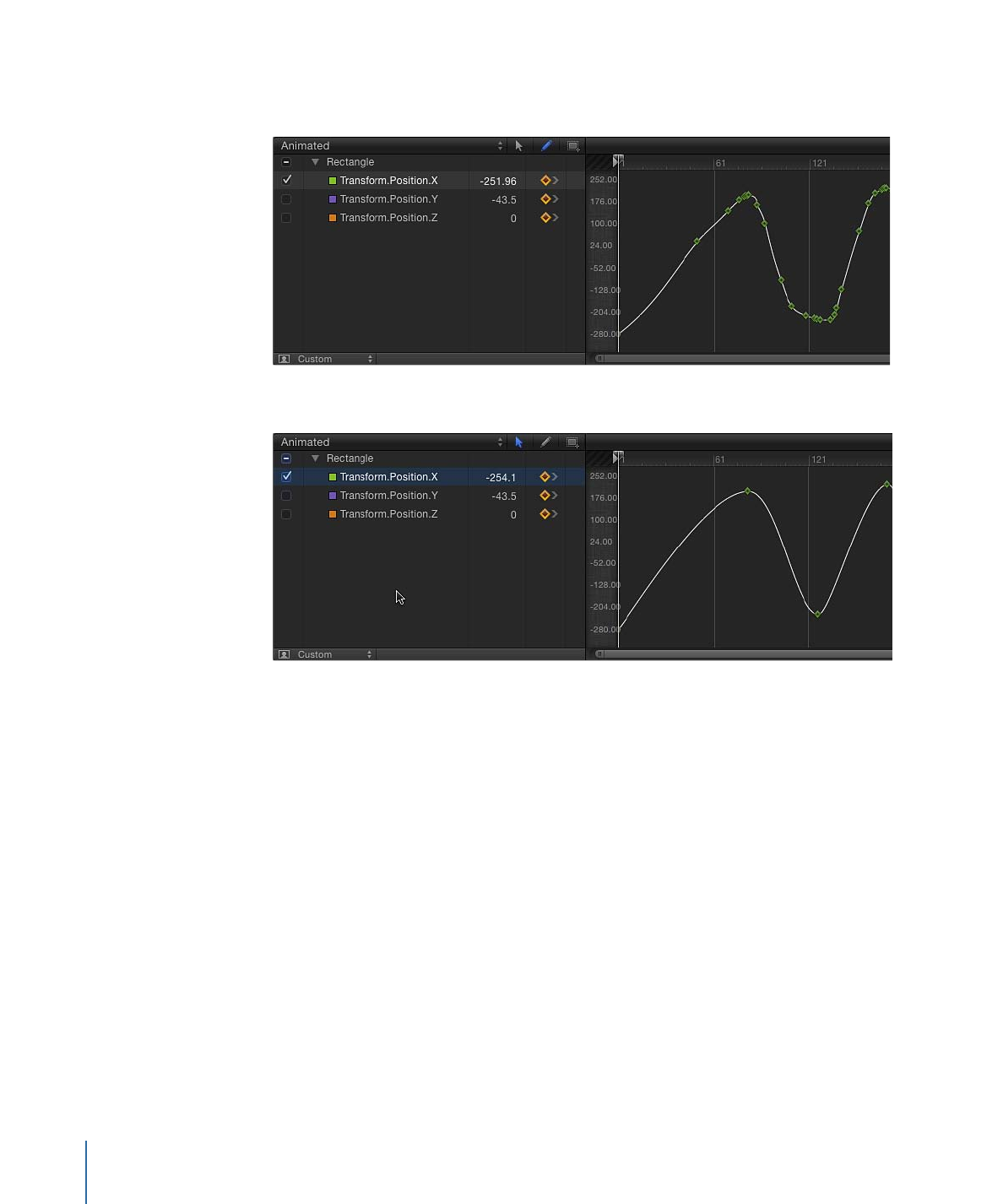
• 間引き: 「Motion」は単純なカーブで簡単に置き換えられるキーフレームを
排除します。
• ピークのみ: 大きく値が変化するキーフレームのみが記録されます。
再生中にキーフレームを記録しない:
プロジェクトの再生中にキーフレームを
記録しない場合は、このチェックボックスを選択します。